ブックのパスをクリップボードにコピーするアドイン
本ソフトウェアは、Excel®2013以降で動作するアドインプログラムです。
現在開いているブックのフルパス、もしくはフォルダのパスをクリップボードにコピーします。
パス中にスペースが含まれている場合は、ダブルクォーテーションで囲んでクリップボードにコピーします。
ダウンロード
ダウンロードファイル名:CopyPath.zip 容量:14kb
インストール方法
CopyPath.zipを展開すると、以下のファイルが配置されます。
- CopyPath.xla
- readme.txt
Step.1
Excel®を起動し、左上の「ファイル」をクリックしてください。
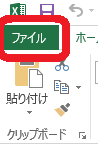
Step.2
メニューのうち、「オプション」をクリックしてください。
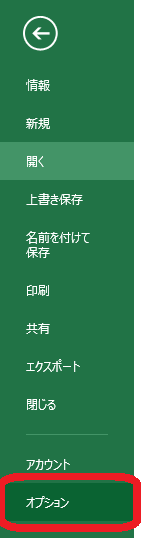
Step.3
「Excel®のオプション」画面が開きます。「アドイン」をクリックしてください。
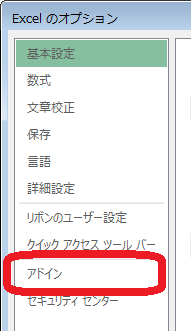
Step.4
「設定」ボタンをクリックしてください。
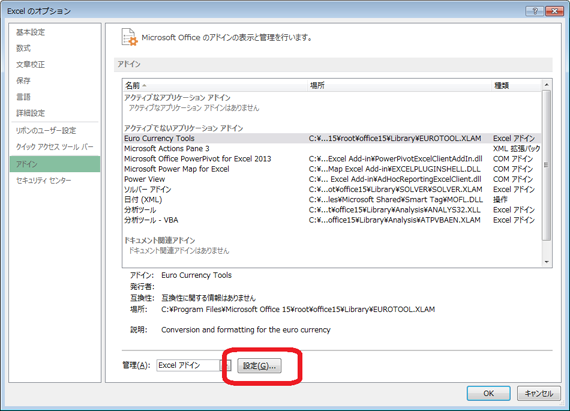
Step.5
「参照」ボタンをクリックしてください。
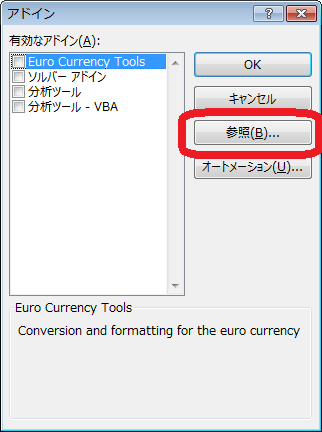
Step.6
展開したCopyPath.xlaを選択し、「OK」ボタンをクリックしてください。
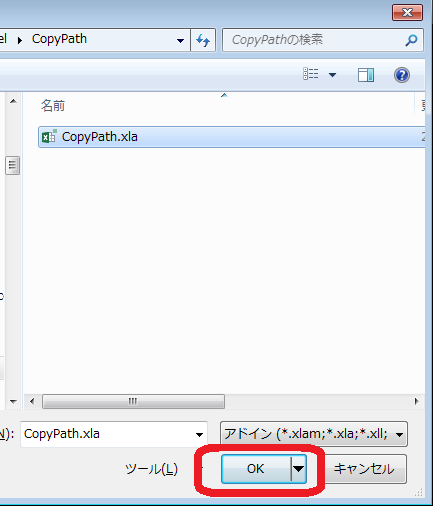
Step.7
一覧に追加されます。チェックボックスにチェックがはいっていることを確認し、「OK」ボタンをクリックしてください。
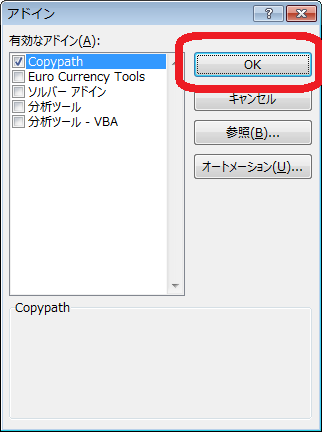
以上でインストール完了です。
クイックアクセスツールバーへの登録
Step.1
クイックアクセスツールバーのあるところで右クリックメニューを表示し、「クイックアクセスツールバーのユーザー設定」をクリックしてください。
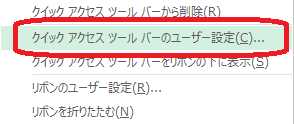
Step.2
「コマンドの選択」から「マクロ」を選ぶと、CopyBookPathとCopyDirPathが表示されます。
CopyBookPathがブックのパス、CopyDirPathがブックのフォルダのパスをコピーします。
それぞれを選択し、「追加」ボタンをクリックして右側のリストに追加します。アイコンは、任意で変更してください。
最後に、「OK」ボタンをクリックしてください。
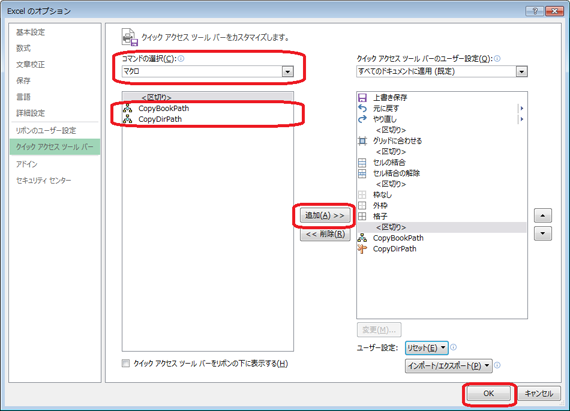
Step.3
クイックアクセスツールバーにコマンドが登録されます。以降は、ブックを開いてそれぞれのボタンをクリックすると、ブックのパス、またはブックのあるフォルダのパスをクリップボードにコピーします。
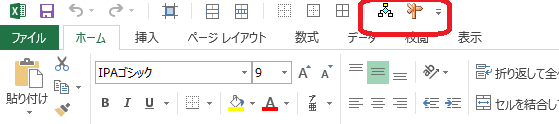
以上でクイックアクセスツールバーへの登録完了です。
アンインストール方法
CopyPath.xlaと付随していたreadme.txtを削除してください。
Excel®のアドイン一覧から消すには、以下の手順に従ってください。
Step.1
Excel®を起動します。ファイルを削除している場合、次のメッセージが表示されますので、「OK」ボタンをクリックしてください。

Step.2
左上の「ファイル」をクリックしてください。
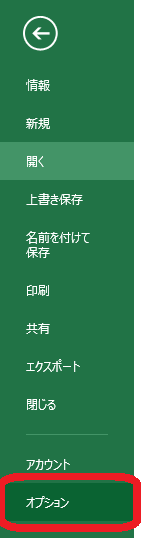
Step.3
メニューのうち、「オプション」をクリックしてください。
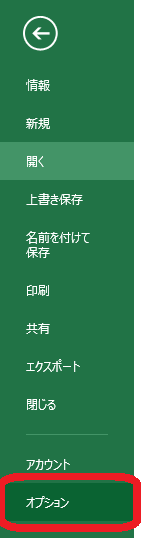
Step.4
「Excel®のオプション」画面が開きます。「アドイン」をクリックしてください。
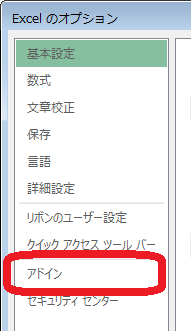
Step.5
「設定」ボタンをクリックしてください。
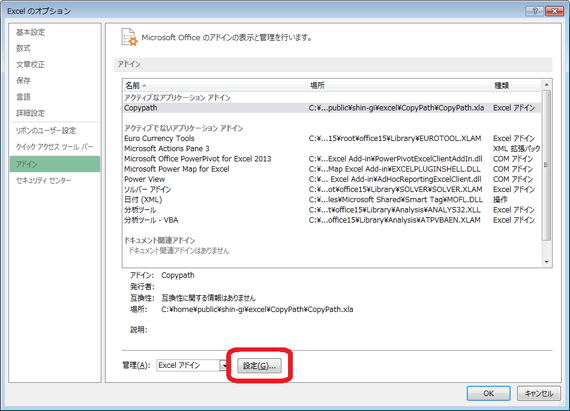
Step.6
「参照」ボタンをクリックしてください。
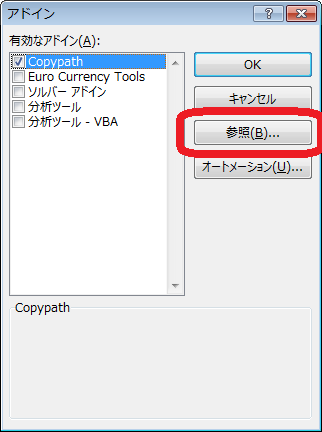
Step.7
「キャンセル」ボタンをクリックしてください。
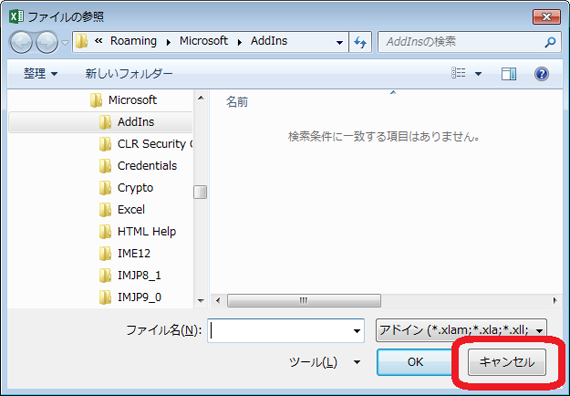
Step.8
一覧から消すかどうか確認メッセージが表示されます。「はい」ボタンをクリックしてください。

Step.9
「OK」ボタンをクリックしてください。
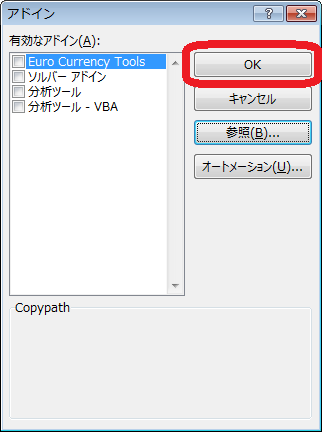
以上でアンインストール完了です。
※Excel®は、米国Microsoft Corporationの米国およびその他の国における登録商標または商標です。